Cómo medir distancias en Google Maps

Google Maps tiene una opción de medición de distancia dedicada que le permite medir rápidamente la distancia entre dos puntos en el mapa.

Encontrar la ruta más rápida a su destino es crucial si tiene prisa y ya llega tarde a una reunión. Por lo general, Google Maps utiliza la ruta más rápida de forma predeterminada.
Pero a veces, la ruta que muestra la aplicación puede no ser la más corta en cuanto a distancia. Eso es realmente frustrante, especialmente si no tiene unos minutos adicionales a su disposición.
Entonces, ¿qué haces si Google Maps no te muestra la ruta más rápida a seguir?
¿Por qué Google Maps no muestra la ruta más rápida?
Si la ruta más rápida incluye una vía de acceso controlado o el acceso está temporalmente restringido, Google Maps buscará una ruta alternativa.
La aplicación también puede no mostrar la ruta más rápida si se agregaron recientemente ciertas restricciones de acceso.
El algoritmo de la aplicación puede intentar evitar empujar más tráfico a las áreas que ya están congestionadas. Si seleccionar la ruta más rápida significa ir a áreas muy congestionadas, la aplicación puede sugerir una ruta alternativa.
Además, si la ruta más rápida incluye áreas con muchos semáforos y / o áreas con límites de baja velocidad, la ruta respectiva puede ser la más corta en cuanto a distancia, pero no será la más rápida. En otras palabras, el camino más corto no es necesariamente el más rápido.
Si inicia la aplicación en su dispositivo móvil, hay una opción de Conmutación dedicada que encontrará automáticamente la ruta más rápida para usted.
Inicie la aplicación Google Maps.
Toca Conmutar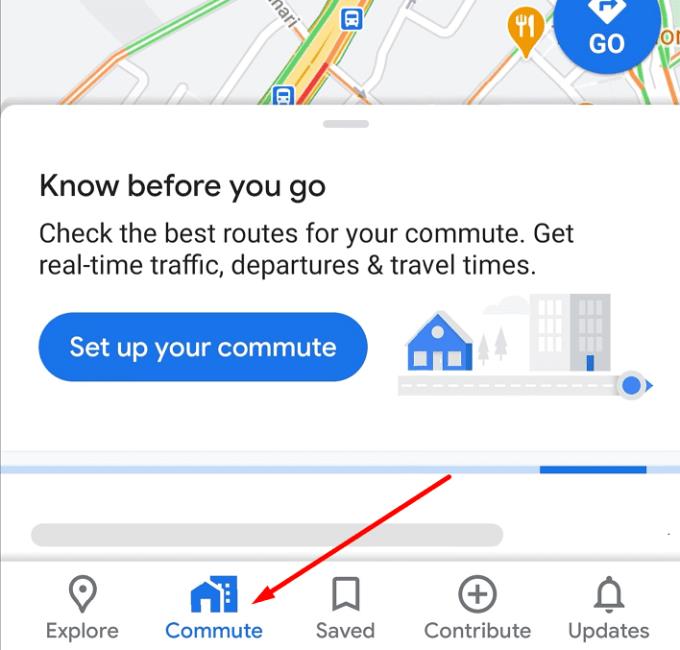
Ingrese sus direcciones de casa y trabajo
Seleccione la forma en que viaja (en automóvil, en transporte público, etc.)
Ingrese sus tiempos de viaje
Habilite la opción Dejar que Maps elija la mejor ruta o cree su propia ruta
Presiona Siguiente y se configurará tu viaje diario.
Nota : Por otro lado, algunos usuarios dijeron que en realidad deshabilitaron la opción Conmutar porque no estaba funcionando bien. Pruebe lo que funcione mejor para usted.
No ejecutar la última versión de la aplicación puede romper ciertas funciones, incluida la capacidad de la aplicación para mostrarle la ruta más rápida a su destino.
Abra su aplicación Google Play Store o la App Store, busque Google Maps y toque el botón Actualizar junto a la aplicación (si hay una).
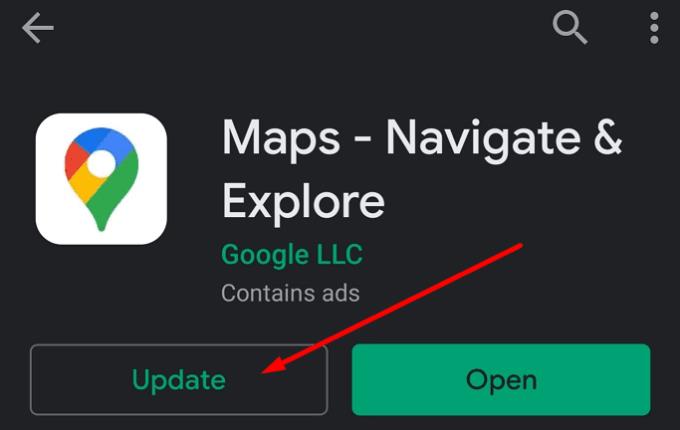
Si Google Maps no muestra la ruta más rápida, podría deberse a que la aplicación está utilizando los datos almacenados en la caché. Borre la caché y verifique si el problema ha desaparecido.
En su dispositivo móvil, vaya a Configuración
Seleccionar aplicaciones
Seleccione Google Maps
Toca la opción Almacenamiento
Toque el botón Borrar caché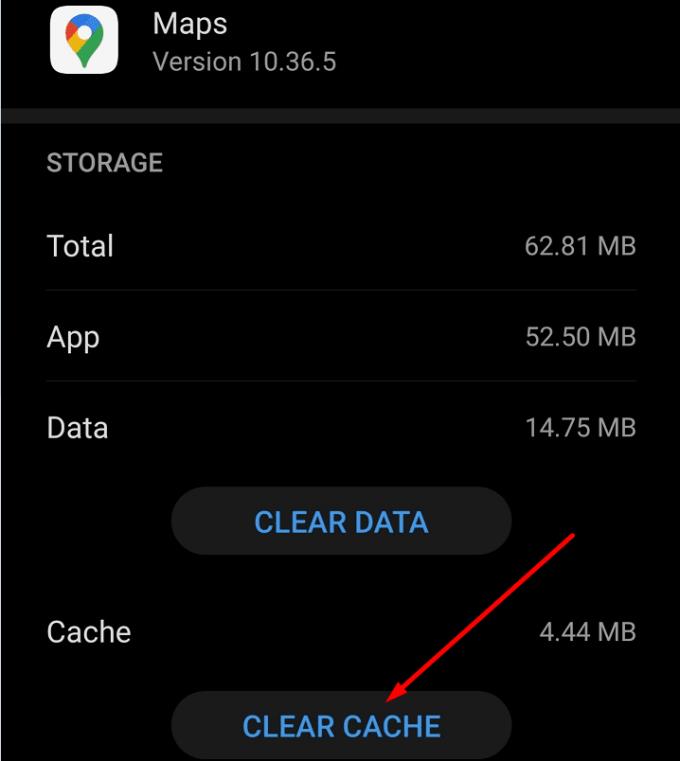
Reinicie su dispositivo y verifique la nueva ruta sugerida por la aplicación.
Google Maps tiene una opción de medición de distancia dedicada que le permite medir rápidamente la distancia entre dos puntos en el mapa.
Si la aplicación Google Maps no puede actualizar su ubicación en tiempo real mientras navega por la ciudad, use esta guía para solucionarlo.
Si bien Google Maps no admite la función de radio, puede utilizar un servicio de mapas en línea alternativo para dibujar un radio alrededor de una ubicación.
Puede descargar y almacenar mapas de un área en Google Maps para que estén siempre disponibles cuando no esté conectado o en áreas con conexiones inalámbricas irregulares.
Probablemente haya estado en una situación al menos una vez en la que vagó por las calles mientras sostenía su teléfono abierto en Google Maps, tratando de llegar a la nueva
Personalice Google Maps y cambie el icono del coche siguiendo estos sencillos pasos.
Aprenda a guardar ubicaciones en Google Maps para Android.
Si suele utilizar la misma ruta, es muy conveniente guardarla en Google Maps. Por eso creamos esta guía.
Si se pregunta si hay algún tipo de configuración para obligar a Google Maps a permanecer en carreteras pavimentadas, lea esta guía para conocer la respuesta.
Vea cómo puede cambiar el idioma de Google Maps sin tener que tocar la configuración de idioma de su dispositivo. Es más fácil de lo que piensa para su dispositivo Android.
Coloque rápidamente un pin en Google Maps para obtener una ubicación exacta para compartir con amigos. Vea cómo colocar un pin de Google Maps en iPadOS 14, Android y escritorio.
Google Maps es de gran ayuda cuando está de vacaciones, pero sería aún mejor si el mapa que está mirando estuviera personalizado para sus necesidades. De esa manera,
Google Maps puede mostrar información de elevación en PC y dispositivos móviles. Para utilizar esta función, debe habilitar la opción Terreno.
Si su ubicación en vivo a menudo se atasca cuando navega con Google Maps, entonces realmente necesita calibrar la brújula.
Los códigos plus son códigos generados por el sistema Open Location Code, que es un sistema de geocodificación que se utiliza para ubicar cualquier área en cualquier lugar de la tierra. El
¿Necesitas gasolina? Vea dónde está la gasolinera más cercana en Google Maps.
Para encontrar el punto medio en Google Maps, puede medir la distancia o calcular el punto medio usando coordenadas.
Manténgase dentro del límite de velocidad activando la función Límites de velocidad en Google Maps. Estos son los pasos a seguir.
Si Google Maps no muestra la vista de la calle, existen algunos pasos de solución de problemas que puede seguir para solucionar este problema.
¿Tienes archivos RAR que deseas convertir en archivos ZIP? Aprende cómo convertir un archivo RAR a formato ZIP.
¿Necesitas programar reuniones recurrentes en MS Teams con los mismos miembros del equipo? Aprende a configurar una reunión recurrente en Teams.
Te mostramos cómo cambiar el color de resaltado para texto y campos de texto en Adobe Reader con este tutorial paso a paso.
En este tutorial, te mostramos cómo cambiar la configuración de zoom predeterminada en Adobe Reader.
Spotify puede ser molesto si se abre automáticamente cada vez que inicias tu computadora. Desactiva el inicio automático siguiendo estos pasos.
Si LastPass no puede conectarse a sus servidores, limpie la caché local, actualice el gestor de contraseñas y desactive las extensiones de su navegador.
Microsoft Teams actualmente no soporta transmitir sus reuniones y llamadas a su TV de forma nativa. Pero puede usar una aplicación de duplicación de pantalla.
Descubre cómo solucionar el Código de Error 0x8004de88 de OneDrive para que puedas volver a usar tu almacenamiento en la nube.
¿Te preguntas cómo integrar ChatGPT en Microsoft Word? Esta guía te muestra exactamente cómo hacerlo con el complemento ChatGPT para Word en 3 pasos sencillos.
Mantenga la caché despejada en su navegador web Google Chrome siguiendo estos pasos.

























